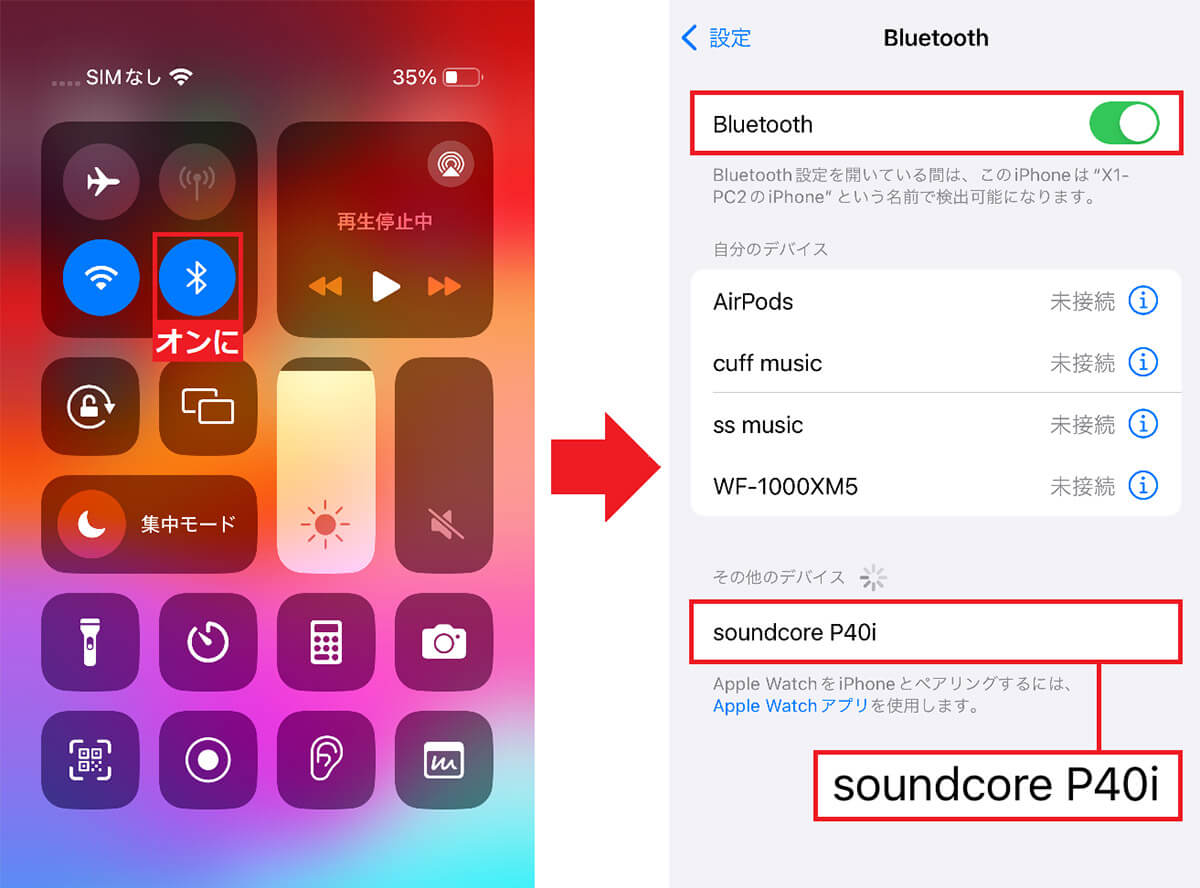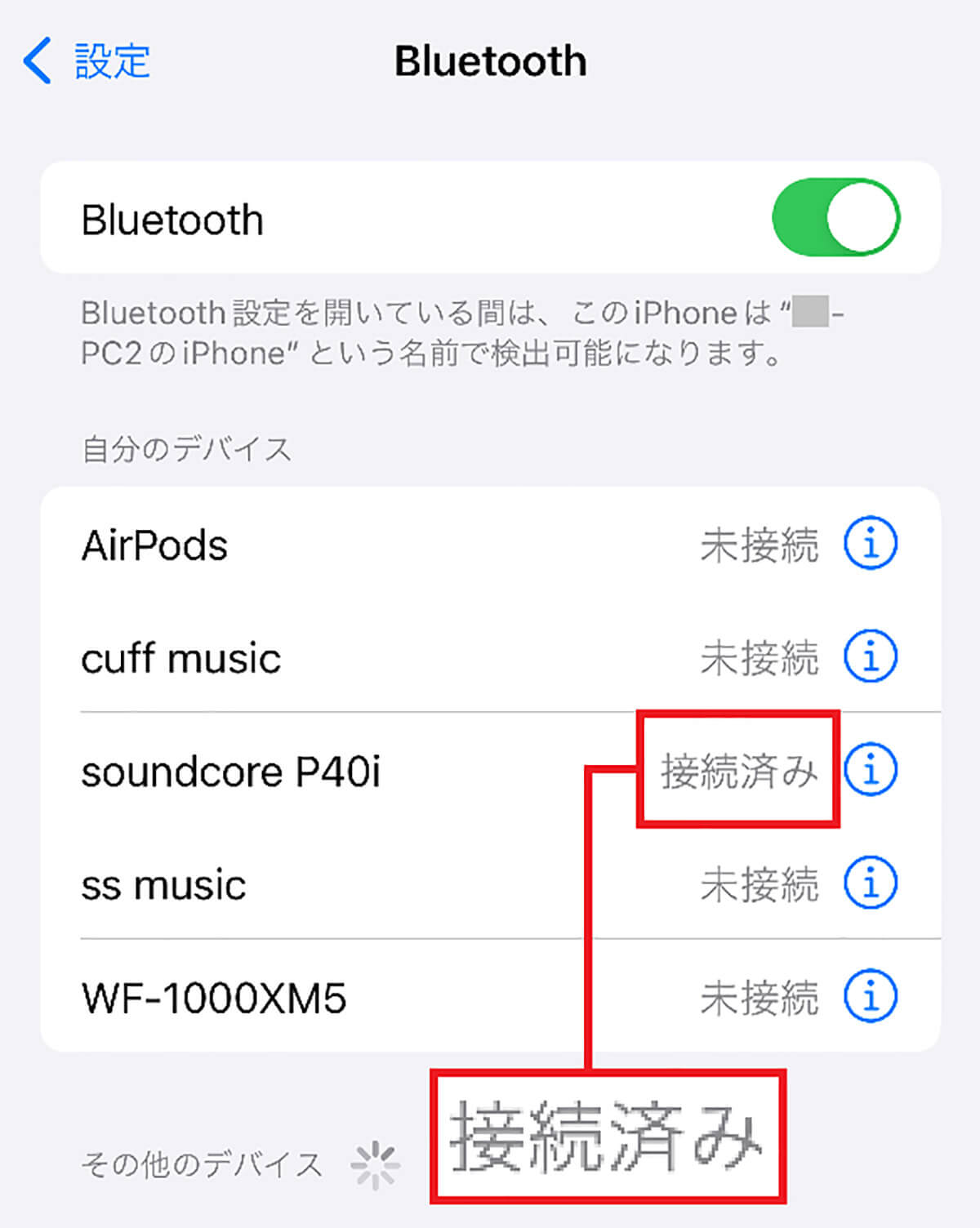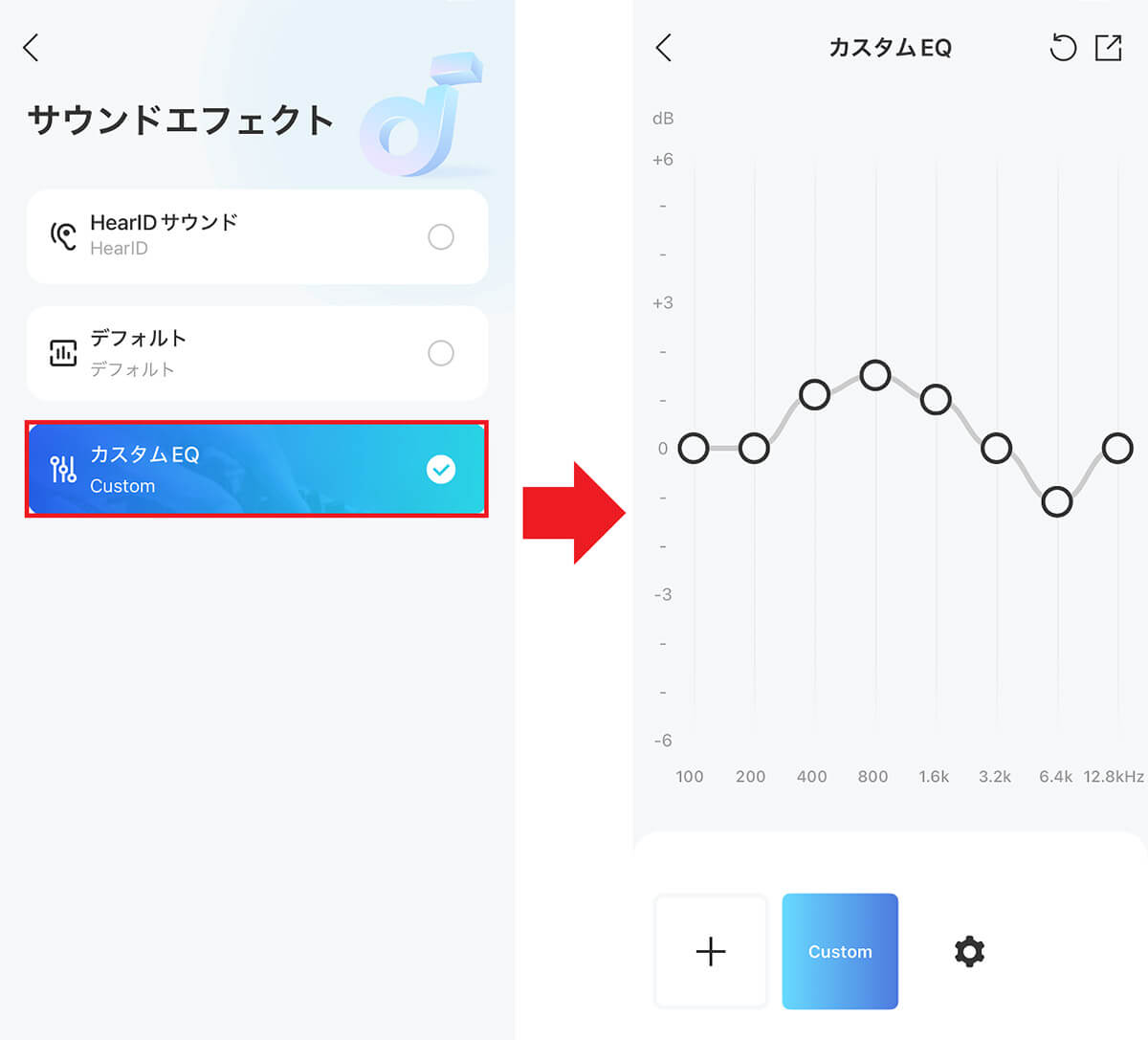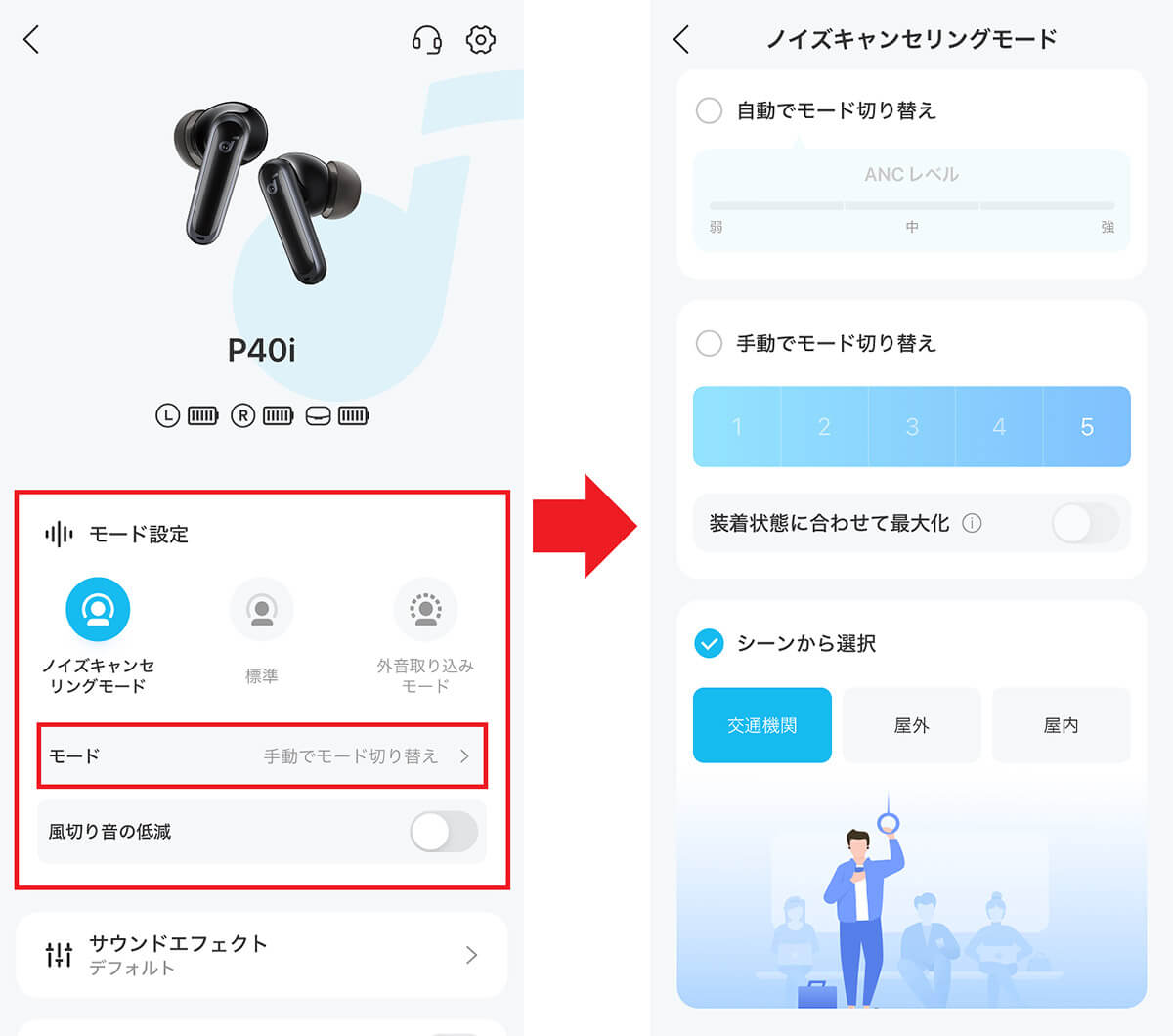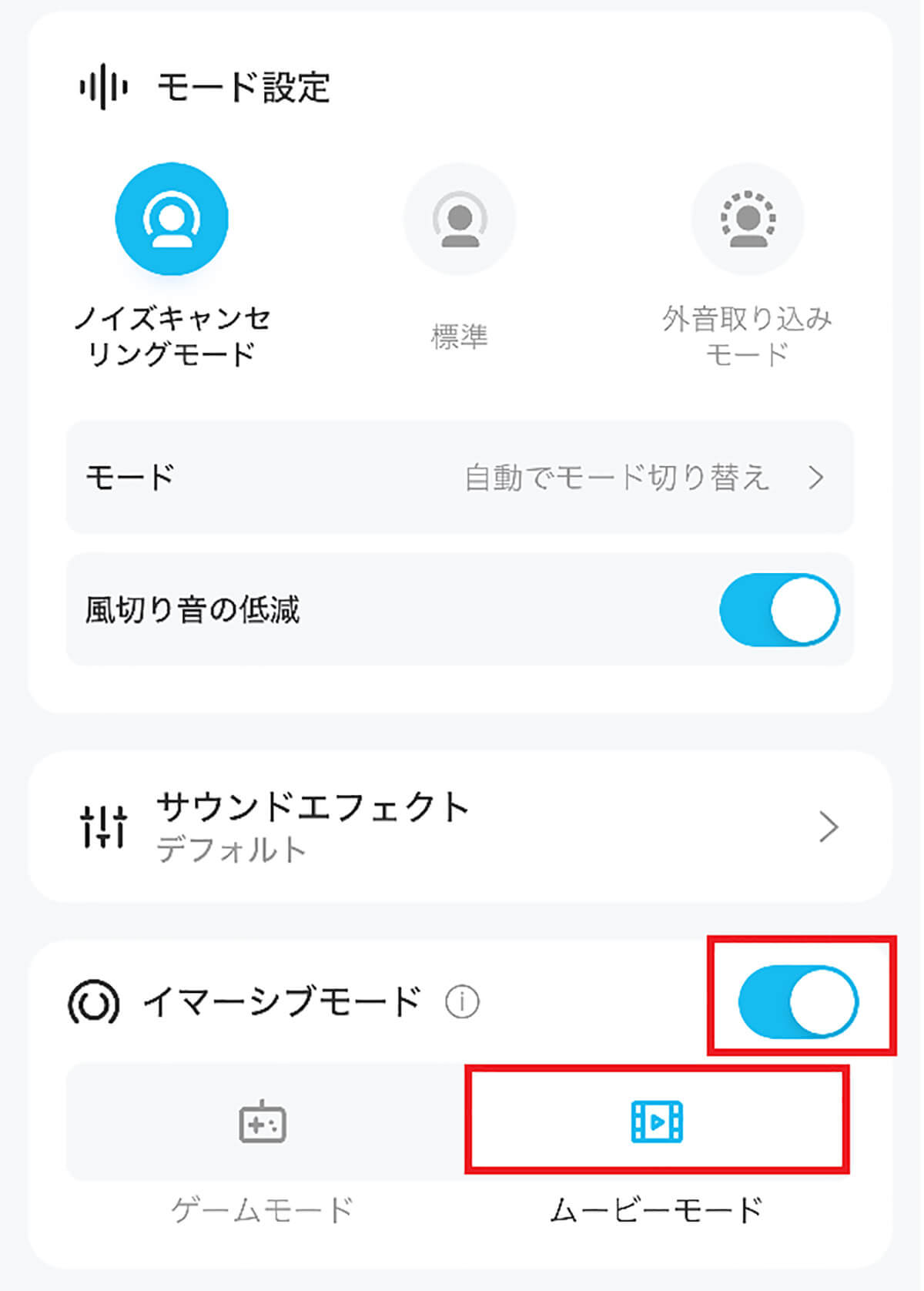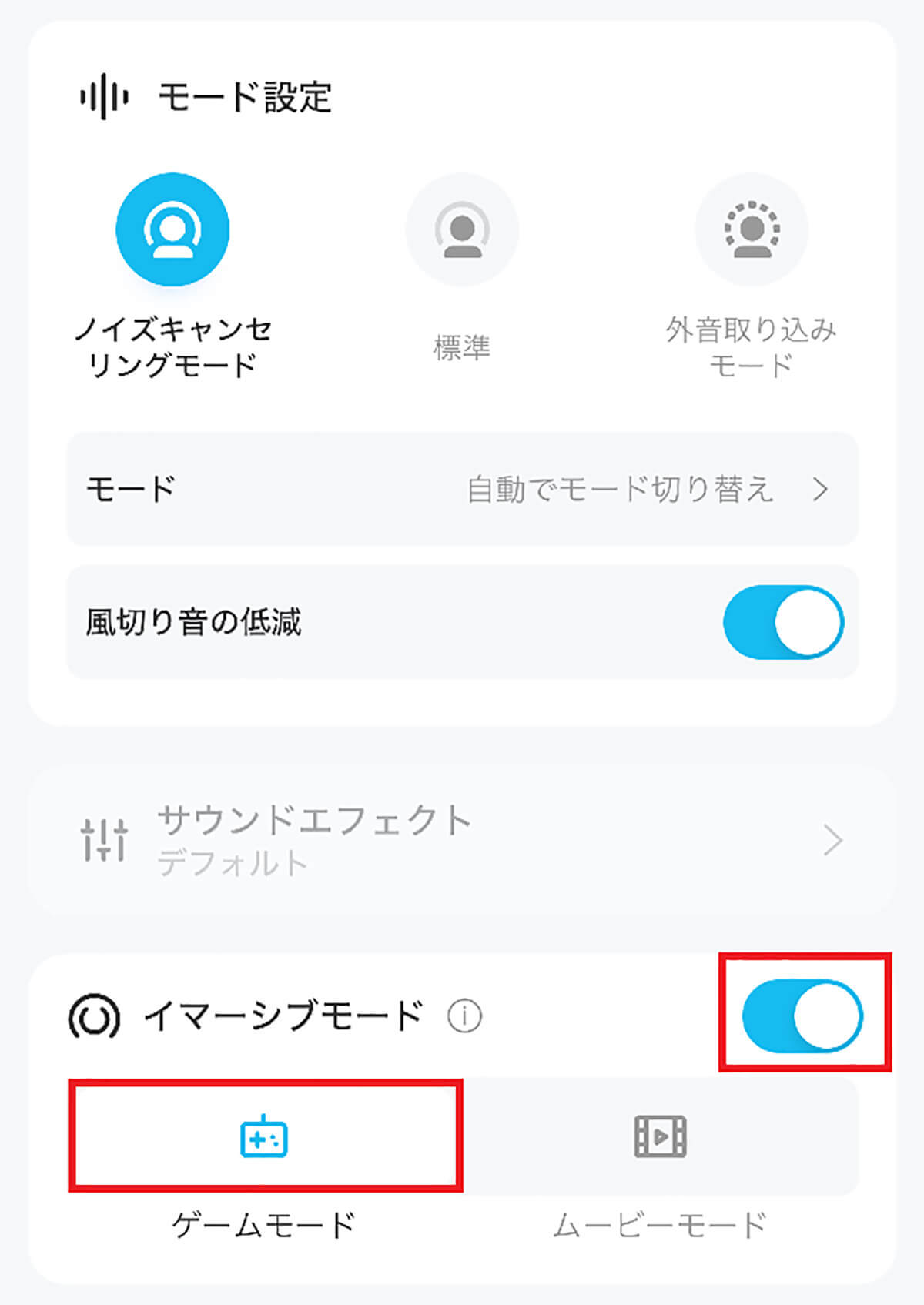Ankerのワイヤレスイヤホン「Anker Soundcore P40i」は、ノイキャン機能付きで8,000円以下とコスパが非常に高いのが特徴。果たして、筆者が普段利用しているソニーの高級モデル「WF-1000XM5」(3万2,430円)と、どのくらい音質や使い勝手が違うものなのでしょうか?
【目次】
1.「Anker」が手掛けるワイヤレスイヤホンはなかなかの高性能モデル!
2.「Anker Soundcore P40i」のスペックを確認しよう
3.スマホとBluetoothでペアリングする方法を確認しよう
4.実際にAnker Soundcore P40iで音楽を聴いてみる!
5.まとめ
「Anker」が手掛けるワイヤレスイヤホンはなかなかの高性能モデル!
最近のスマホはイヤホンジャックが廃止されていることが多いので、ダイソーや3COINSなどでも1,100~2,200円程度で格安なワイヤレスイヤホンが販売されるようになりました。
もちろん、その音質は値段なりで上位モデルとは明らかに違いますし、1~2万円を超える高級モデルになると、外部の音を遮るノイズキャンセル(ノイキャン・ANC)機能を搭載したモデルもチョイスできます。
とくに、騒音がうるさい通勤電車内などでは、このノイキャン機能が威力を発揮するため、音質にこだわる人なら必須の機能と言っていいでしょう。
Ankerといえば、高性能なモバイルバッテリーやACアダプタ、USBケーブルなどで有名な中国メーカーですが、実はワイヤレスイヤホンも数種類発売しているんですね。
そのなかでもAnker Soundcore P40iは、Amazonの評価でも★4.5とかなり高く、コスパに優れたモデルのようです(24年5月時点)。
というわけで、今回は実際に筆者がAnker Soundcore P40iを購入したので、その性能や使い勝手などを紹介します。
また、筆者は普段ソニーの最新モデル「WF-1000XM5」を利用していますので、3万円以上する高級モデルと、どのように音質やノイキャン性能などが違うのかについても比較してみます。
●Amazon「Anker Soundcore P40i」は→こちら(Amazon)
「Anker Soundcore P40i」のスペックを確認しよう
それでは、まずAnker Soundcore P40iのスペックを確認しておきましょう。
最初に注目したいのは、通常は1~2万円以上のハイスペック機種に採用されているノイズキャンセル機能も搭載していること。
これはAnkerの独自システム「ウルトラノイズキャンセリング2.0」で、周囲の騒音レベルに合わせてノイズキャンセリングの強さを調整してくれる優れもの。ソニーのANCとどの程度の差があるのか気になりますね。
次は再生時間の長さ。なんとイヤホン本体のみで12時間も音楽を再生することが可能です。
充電ケースを使えば最大60時間も再生できるので、通勤通学の普段使いはもちろん、長期旅行で使うときにも最適でしょう。
コーデックはSBC以外に高音質の「AAC」にも対応しており、ドライバーユニットはサイズの大きい11mmを搭載しているので、とくに低音には期待が持てます。
また、ワイヤレス充電に対応した充電ケースも見逃せません。充電ケースは小さいのでワイヤレス充電の効率が悪く、今まで搭載されている機種を見たことがありませんでした。
もちろん、USB TypeーCでの有線充電も可能ですが、USBでの充電なら3時間、ワイヤレス充電でも4時間ほどで満充電可能となっています。
さらに、合計で5種類のイヤーピースが付属しているところもポイント高め。
カナル式イヤホンではイヤーピースで音質が大きく変わるほど重要なパーツです。それが5種類も付属しているので、きっと自分の耳にピッタリ合うものが選べるでしょう。
さらに充電ケースには秘密があって、フタを開けた状態で“ツメ”を立てると、スマホスタンドになります。動画を見るときなどに使うと、ちょうどいいかもしれません。
■Anker「Anker Soundcore P40i」のスペック
<イヤホン本体>
【通信方式】Bluetooth Ver5.3
【ドライバーユニット】11mm ダイナミックドライバー
【最大通信距離】10m
【対応コーデック】SBC/AAC
【バッテリー容量】60mAh
【連続再生時間】ANCオフの場合:12時間/ANCオンの場合10時間
【充電時間】最大1時間
【防水規格】IPX5
【マイク】搭載
【ANC】搭載(ウルトラノイズキャンセリング 2.0)
【マルチポイント】搭載
【重量】約5g(片耳)
【イヤーピース】5種類(XS/S/M/L/XL)
【専用アプリ】あり
【価格】7,990円
<充電ケース>
【バッテリー容量】800mAh
【充電時間】USB Type-C接続:最大3時間/ワイヤレス充電:約4時間
【イヤホン充電回数】約4回
【サイズ】約5.8×5.3×3cm
【重量】約58g
【充電用接続】USB Type-C/ワイヤレス充電
【カラバリ】4色(オフホワイト/ブラック/ネイビー/パープル)
スマホとBluetoothでペアリングする方法を確認しよう
Anker Soundcore P40iはスマホとBluetoothで接続しますので、最初にBluetoothでの接続方法を確認しておきましょう。今回はiPhone 13を使って紹介します。
まず、初期設定を行っていないAnker Soundcore P40iを充電ケースから取り出すと、ペアリングモードが起動します。
もし、手動でペアリングモードを起動する場合は、充電ケースの背面にあるリセットボタンを3秒間長押しすればOKです。
次に、スマホの設定を開いてBluetoothをオンにしたら、「新たな接続先」で「soundcore P40i」を検索しましょう。
「soundcore P40i」がAnker Soundcore P40iの名称ですので、これをタップすればすぐにBluetoothでペアリングされます。
Anker「Anker Soundcore P40i」をBluetoothでペアリングする手順
実際にAnker Soundcore P40iで音楽を聴いてみる!
このあと、実際にAnker Soundcore P40iでスマホの音楽を聴いてみますが、最初に未調整の状態でテストします。
というのも、Anker Soundcore P40iには「Anker Japan公式アプリ(Soundcore)」が用意されており、ノイズキャンセル機能やイコライザーでの音質調整など、さまざまな機能が利用できるのです。
もちろん、Anker Soundcore P40iの本領を発揮するには、このAnker Japan公式アプリが必須ですので、これについてはのちほど紹介したいと思います。
ちなみに、Anker Soundcore P40i本体の操作はタッチセンサーで操作可能です。本体の「d」のロゴ部分をタッチすると電子音がするので、操作しやすいと感じました。
それでは、さっそくAnker Soundcore P40iでハイレゾ音源を聴いてみましょう。まず、低音が膨らみ気味で少し前に出てきます。しかし、ボワッとした音ではなく、意外とシャープで解像度が高いため少し悪目立ちしている印象。
中音と高音のバランスがよく、楽曲が持っている力強さを正確に伝えてくれています。そのためロックや打ち込みには相性のいいイヤホンだと言えます。
全体的に音の解像度は高くシャキッとしているため、イヤホンのレベルはかなり高いと思いました。
次に、3万円以上する高級機ソニー「WF-1000XM5」の音と聴き比べてみましょう。こちらは解像度が高く楽器が個別にハッキリと聴こえ、全体のバランスも非常にフラットです。
しかし、比較して聴いてしまうと、どうしても低音の響きや高音の伸びなどを強調したAnker Soundcore P40iのほうがインパクトがあると感じるでしょう。
次に、Anker Japan公式アプリの「HearIDサウンド」に設定したり、自分好みに調整した音でも聴いてみます。
まず、HearIDにセットすると、デフォルトより低音が少し強くなって、ややドンシャリ系になりました。
しかし、筆者はもう少し低音を押さえてボーカルがハッキリ聴こえる感じが好きなので、アプリのサウンドエフェクトで「カスタムEQ」を選択し、イコライザーで自分好みに調整してみます。
すると、音のイメージがガラッと変わって、低音の膨らみも低減されてより輪郭がハッキリとして、ボーカル部分が浮き上がって聴こえるようになりました。
プリセットやイコライザーの調整だけで、ここまで音の印象が変わるワイヤレスイヤホンは初めてですが、これなら、どんな音の好みの人にでも合わせられるでしょう。
Anker Japan公式アプリで音を調整する手順
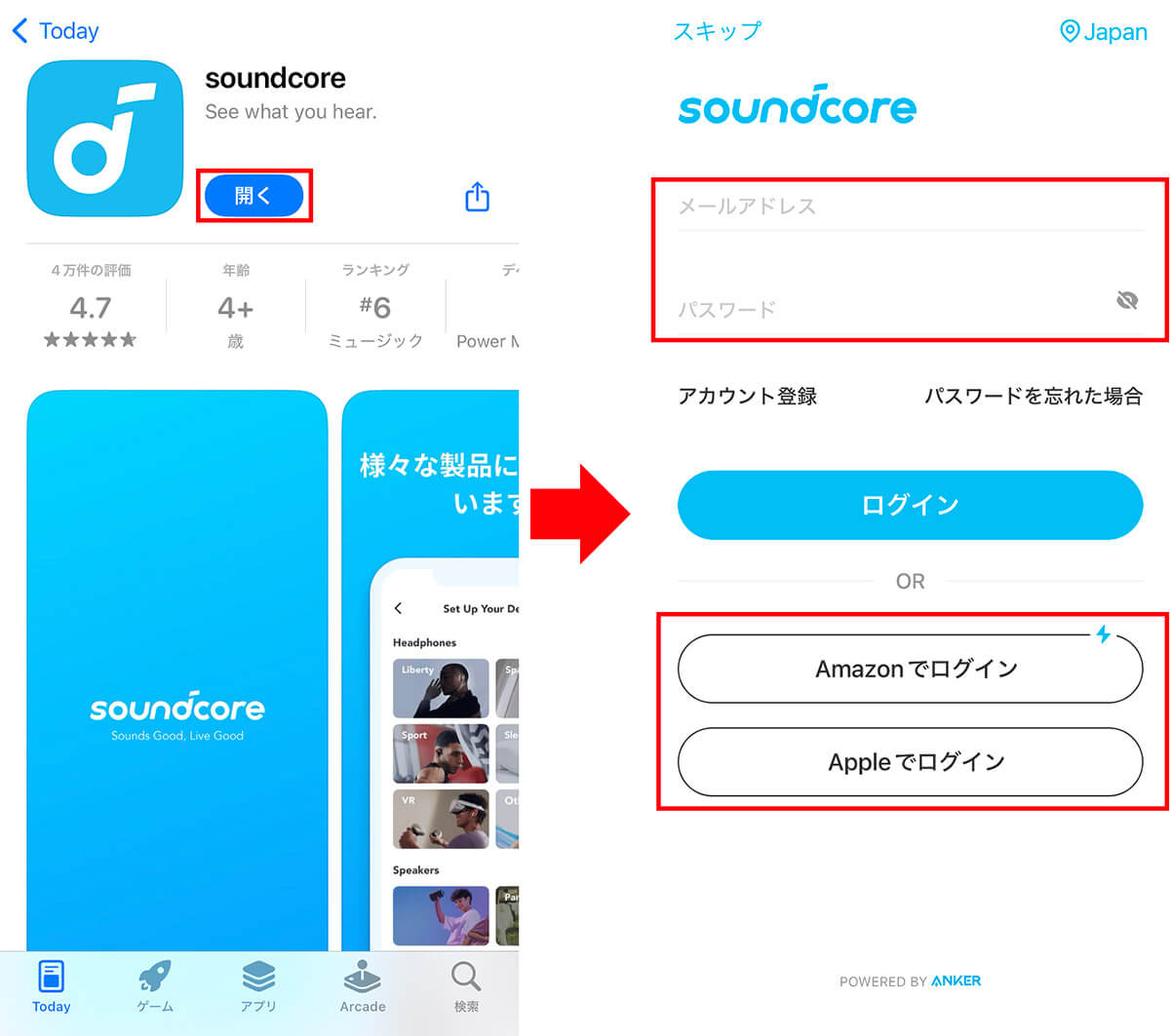
まず、Anker Japan公式アプリ「SoundCore」をスマホにインストールしましょう(左写真)。メルアドでのログインのほかに、「Amazonアカウント」や「Apple ID」も選択できます(右写真)
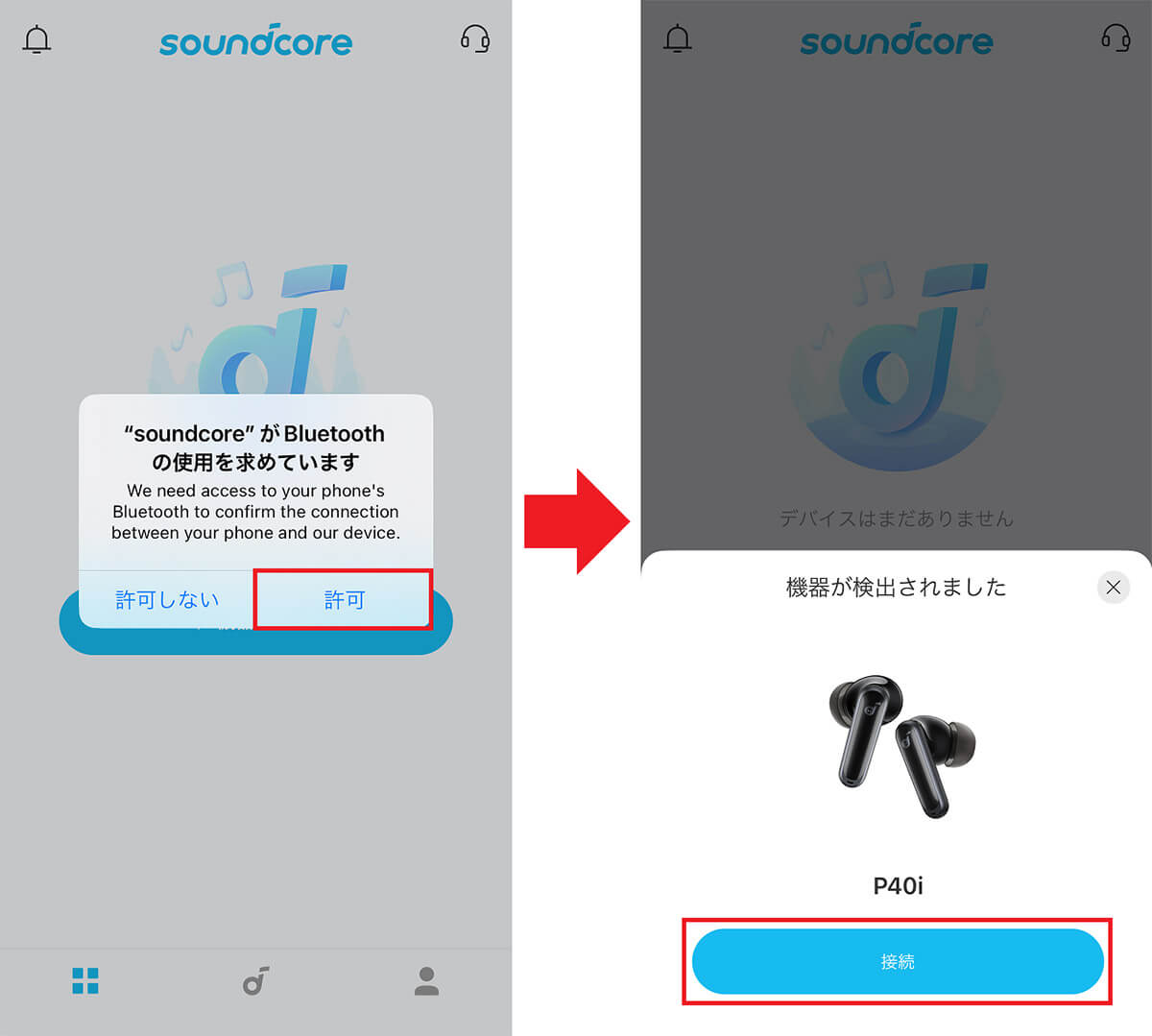
ログインが終わったら、Anker Soundcore P40iが自動検出されるので「許可」をタップ(左写真)。続いて「接続」を押すとアプリに自分のAnker Soundcore P40iが登録されます(右写真)
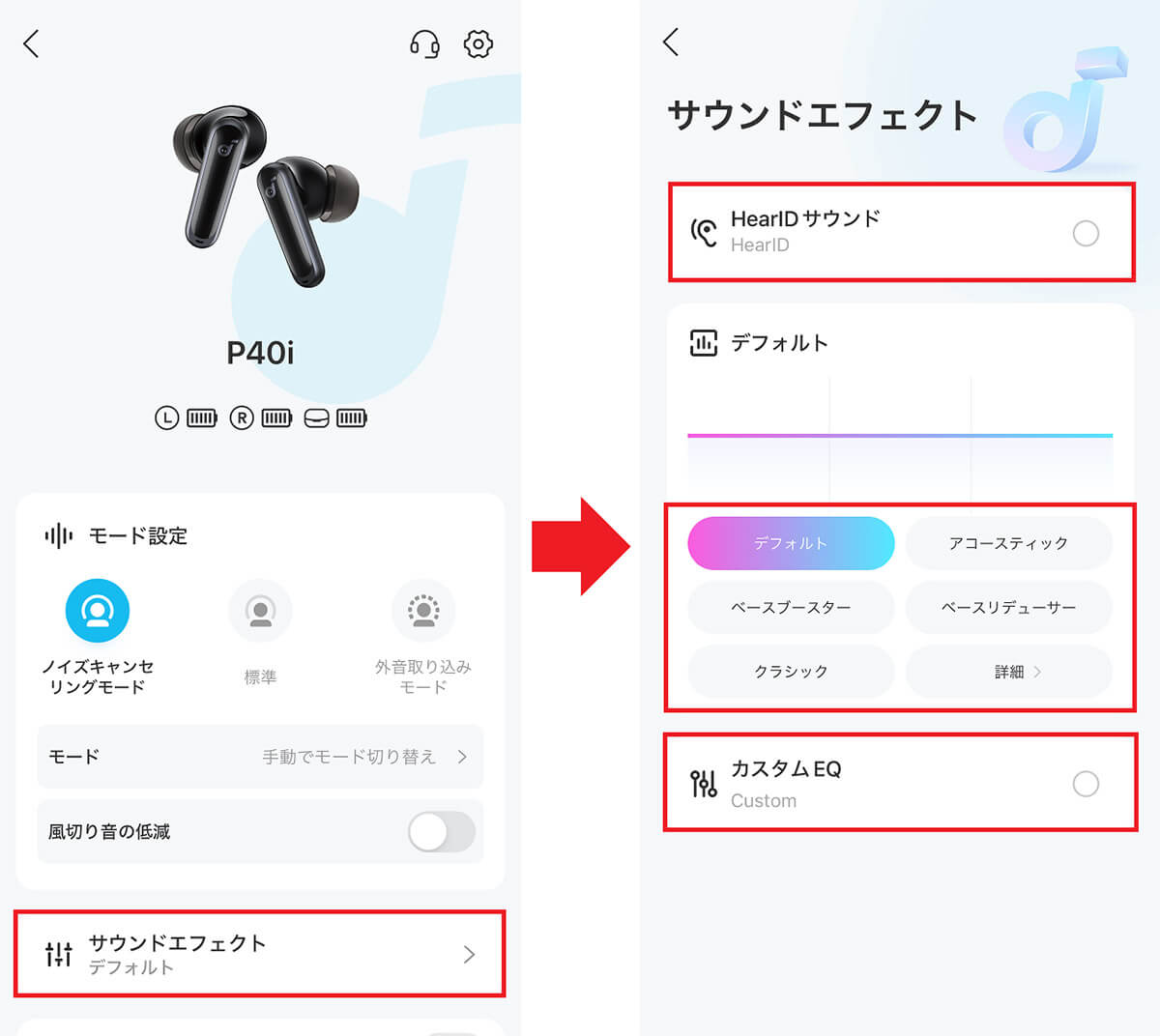
アプリを開いたら「サウンドエフェクト」をタップ(左写真)。通常は「デフォルト」になっているので、ほかのプリセットや「HearlIDサウンド」に変更したり、「カスタムEQ」で自分好みの音質に変更することも可能となっています(右写真)
続いて、注目のノイキャン機能ですが、オンにしたときに耳にツンと来るような音が一切なく、テレビの音を完ぺきに無音にしてくれました。
また、地下鉄に乗車したときの騒音もかなり軽減されましたので、レベルの高いノイキャンだと思います。
ソニー「WF-1000XM5」のノイキャン性能も非常に高いのですが、正直なところAnker Soundcore P40iのほうがさまざまな雑音に効果があって実用的だと感じました。
逆にAnker Soundcore P40iの外音取り込みモードをオンにしてみると、ソニー「WF-1000XM5」よりも外音はそこまで聴こえず、この辺りは調整が必要かなと思います。
もちろん、ノイキャンについてもAnker Japan公式アプリで自由に調整可能ですので、いろいろ試して自分好みに設定にしてみましょう。
Anker Japan公式アプリでノイキャンを調整する手順
「イマーシブモード」の「ゲーム」や「ムービー」設定方法
最後にAnker Japan公式アプリに搭載されている「イマーシブモード」についても説明しておきましょう。
イマーシブモードには、音が疑似3Dのように周囲から聴こえる「ムービー」と、映像と音の遅延が少なくなる「ゲーム」が選択できます。
まず、ハイレゾ音源を聴いてみると、音がグルッと回って聴こえるようになります。それでいてステレオサウンドが維持されているのが、とっても不思議な体験でした。
オーケストラなどの楽器が多い楽曲にはそれっぽい雰囲気が出ますが、それ以外ではあまり活用方法が分かりません。
実際に映画を見てみましたが、音と映像が合わなくなってしまうことが多く、意外と没入感は得られませんでした。
次に「ゲームモード」を試してみますが、こちらのモードはかなり音質が悪くなりました。音が平べったくて解像度が落ち、SBC音源に変わったようなイメージです。
実際に音ゲーをプレイしてみると、普通のモードでは6~7フレームほどズレを感じだったのが、ゲームモードでは2~3フレーム程度まで低減されているように感じました。
筆者の印象としては「遊べなくはないけど、ちょっと遅れているかな……」という印象。
そもそも、ワイヤレスイヤホンを使用すると、どうしても遅延は発生してしまうので、音ゲーなどの入力がシビアなゲームでは使わないほうが無難でしょう。
まとめ
いかがでしょうか? 今回は8,000円以下と格安ながら、ノイキャンに対応する高性能なワイヤレスイヤホン「Anker Soundcore P40i」を実際に購入して試してみました。
デフォルト設定ではやや低音が強めでしたが、Anker Japan公式アプリで調整すれば低音を抑えて自分好みのバランスのいい音へと調整することができるでしょう。
筆者が常に使っているソニー「WF-1000XM5」は、Amazonでは3万2,430円(24年5月11日現在)なので、1/4程度の安価で買える「Anker Soundcore P40i」は、かなりコスパのいい商品です。
もし、初めてノイキャン機能付きのワイヤレスイヤホンを買うなら、無理してソニー「WF-1000XM5」を購入しなくても、「Anker Soundcore P40i」で十分かなと思います。